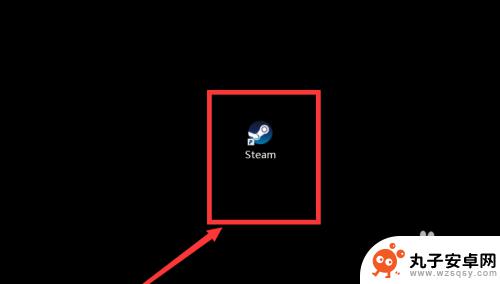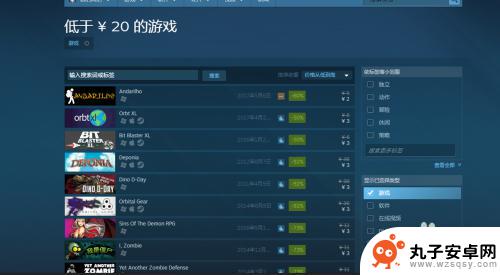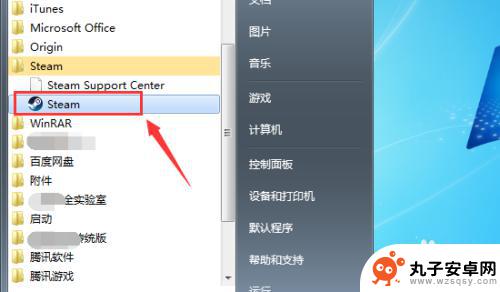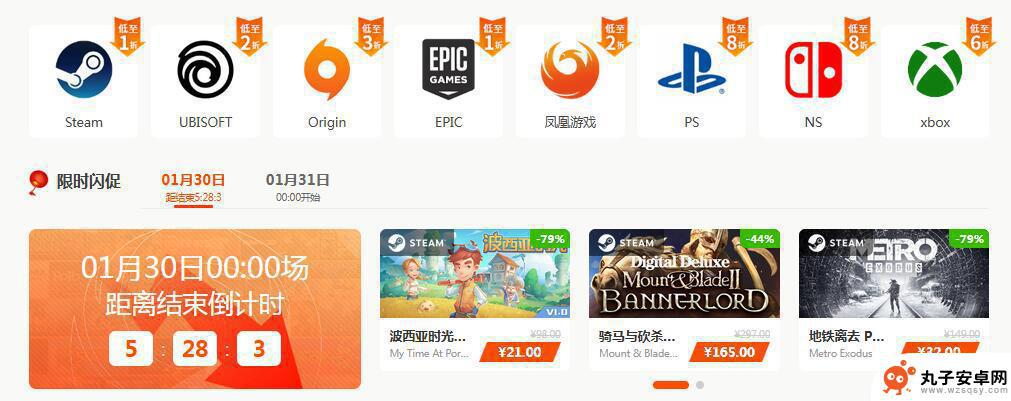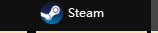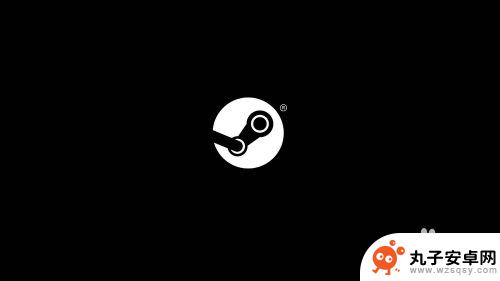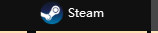steam自己购买的游戏在哪里 Steam怎么看我已经购买的游戏
时间:2024-04-19来源:丸子安卓网
在Steam上购买游戏是许多玩家的日常,但是有时候我们可能会忘记自己购买了哪些游戏,想要查看已购买的游戏清单吗?不用担心Steam提供了方便的方式让玩家查看自己已经购买的游戏。通过简单的操作,你就可以轻松地找到自己拥有的所有游戏,让你更加方便地管理和安排游戏时间。让我们一起来看看Steam怎么查看已购买的游戏吧!
Steam怎么看我已经购买的游戏
步骤如下:
1.首先启动你的电脑上的steam客户端,如下图所示

2.输入你的steam账户和密码,点击登录,如下图所示
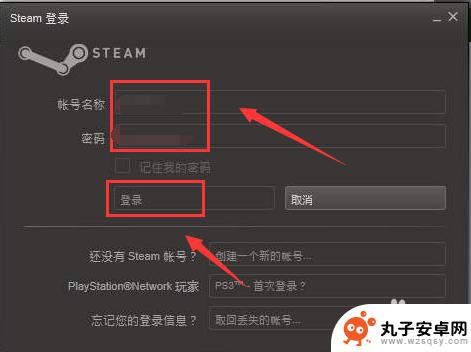
3.登录成功,点击上面的菜单游戏选项卡,如下图所示
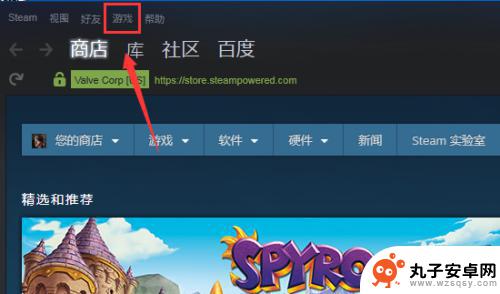
4.游戏下面点击查看游戏库,如下图所示
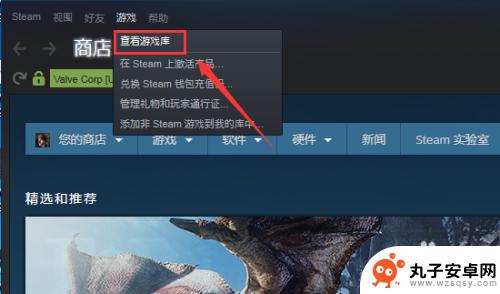
5.进入游戏库,就可看到你所有购买下载过的游戏了,如下图所示
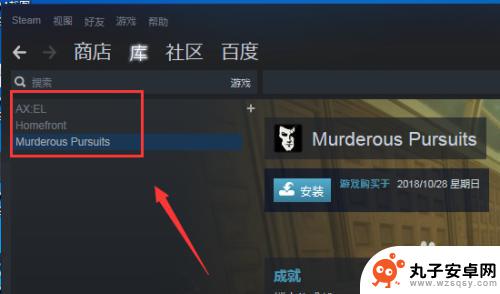
6.点击右上方的列表按钮,如下图所示
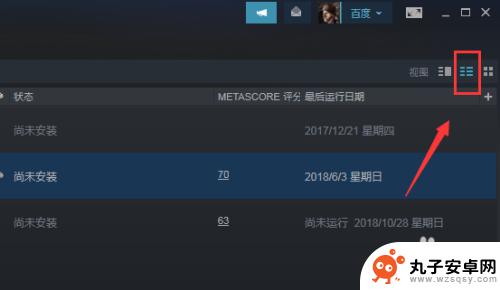
7.购买游戏将以列表模式显示,如下图所示
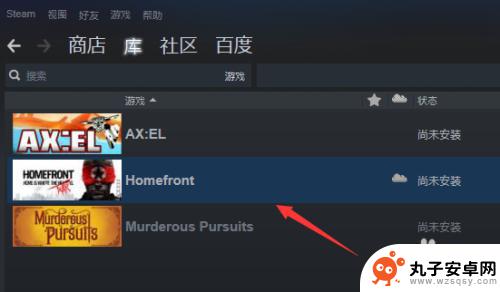
8.我们还可以在steam首页直接点击库也可以看到你购买的游戏,如下图所示
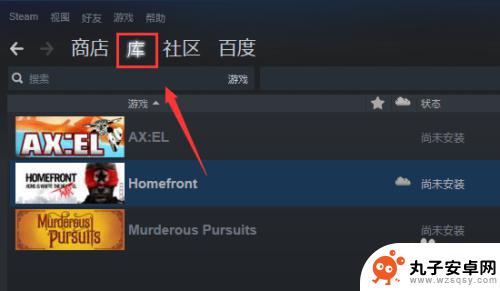
9.总结:
1、登录你的steam客户端
2、首页点击游戏选项卡
3、游戏菜单下面点击查看库
4、进入游戏库就可以看到你购买的游戏了
5、首页直接点击库选项卡也可以直接查看你购买的游戏列表!
阅读完小编为您整理的这篇关于在哪里购买自己喜欢的Steam游戏的详细介绍,您是否觉得很容易呢?如果这篇攻略对大家有所帮助,请前来关注并收藏本站吧!